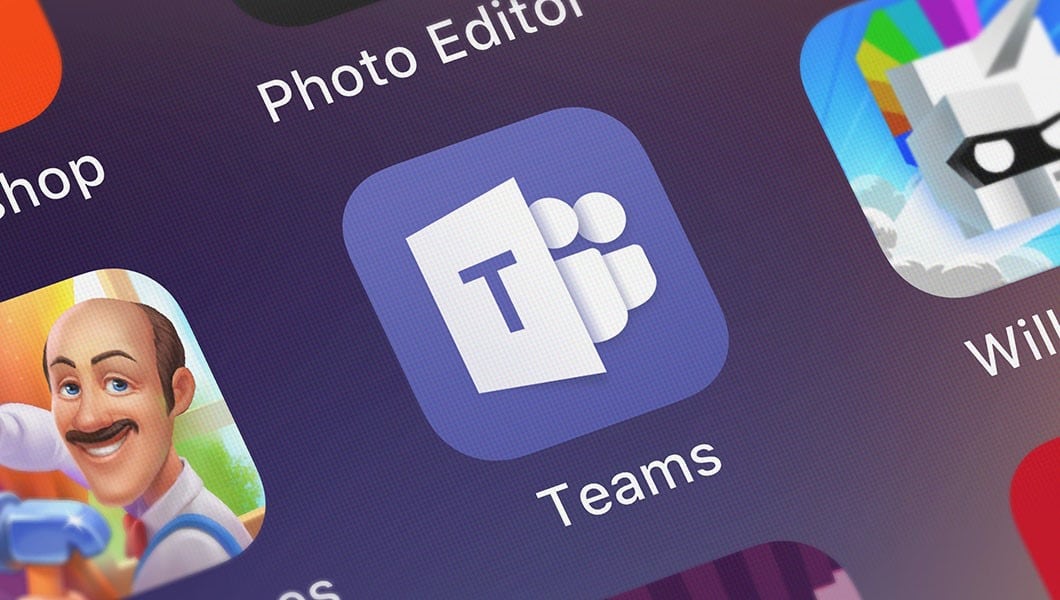291
Вам предстоит важный видеозвонок в Teams? Тогда вам следует сначала проверить свою камеру в Teams. Как это сделать, вы можете прочитать здесь.
Тестирование камеры в Teams: пошаговое руководство
Вот пошаговое руководство по тестированию веб-камеры или камеры в Microsoft Teams:
- Откройте Microsoft Teams на своем компьютере.
- Нажмите на три точки рядом с фотографией вашего профиля в правом верхнем углу и выберите «Настройки» в выпадающем меню.
- Нажмите на «Устройства» в левой навигационной панели.
- Убедитесь, что выбрана правильная камера, проверив выпадающее меню в разделе «Камера».
- Здесь вы уже увидите «Предварительный просмотр» в разделе «Камера». Откроется окно предварительного просмотра видео с вашей камеры.
- Проверьте качество видео, протестировав свои движения и убедившись, что вы видны в кадре.
- При необходимости отрегулируйте настройки, чтобы получить наилучшее качество видео.
- Нажмите «Закрыть», чтобы закрыть окно предварительного просмотра и вернуться к настройкам.
- Закройте настройки и начните собрание команды или звонок, чтобы увидеть камеру в действии.
- Читайте, что делать, если камера команды не работает.
Почему вы должны проверить свою камеру Teams перед важным звонком?
Важно протестировать камеру Teams перед важным звонком, чтобы убедиться, что все работает гладко и у вас не возникнет технических проблем во время звонка. Успешная проверка камеры придаст вам уверенности в том, что во время видеочата вы будете выглядеть профессионально. И это:
- ваша камера работает: Проведя тестирование, вы сможете убедиться, что ваша камера работает правильно и не создаст вам проблем во время разговора.
- Качество видео хорошее: тест позволяет проверить качество видео и убедиться, что ваше изображение четкое и ясное, чтобы вас было видно во время разговора.
- Соответствие освещения и фона: Проверка камеры также дает вам возможность убедиться, что свет и фон соответствуют друг другу, чтобы вы были хорошо видны во время разговора и не отвлекались на неподходящий фон.
- Настройки аудио и видео правильные: Тест позволяет проверить и настроить параметры аудио и видео, чтобы убедиться, что они верны и что вас хорошо слышно и видно во время разговора.